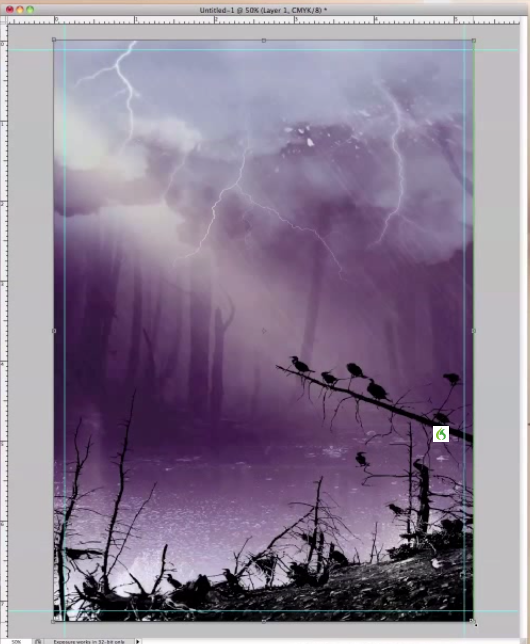海报大小的Photoshop |
您所在的位置:网站首页 › ps海报规格厘米怎么弄 › 海报大小的Photoshop |
海报大小的Photoshop
|
海报大小的Photoshop指南
本页面假设您正在寻求建立你的海报尺寸在Photoshop设计一张海报. 海报大小的Photoshop设置需要的几件事情. 首先,如果你还没有检查出我们的标准海报尺寸部分,选择要使用来创建你的海报海报尺寸. 确定你的海报的出血会. 渗出是用来描述绕海报地区的术语打印时可切断. 想象一下,你正在处理的打印机并不总是准确的在这种情况下,您的文档的确切英寸有一个机会,打印机可能切断你的形象的一小部分,以避免此问题的设计师们开发出一种插入文档内的引线或空格,以确保没有被切断.对于海报我个人使用一英寸的四分之一的出血和更小的尺寸,有时 1/8 一英寸的. 下面是一个例子 11 X 17 鸡蛋. 11“×17”表 —> 11.25的“x 17.25” 打开Photoshop中! 这里就是设置会发生.– 最终文件预览海报大小的Photoshop
– 最终文件预览 海报大小的Photoshop 第一步 当您启动Photoshop中去,选择“文件”,然后“新”,打开一个新的文档. 然后,您将可以设置你的新的文件大小和分辨率. 不要忘了在直接作为第二上述文件大小增加文档的出血. 来吧,然后点击确定以创建文件. 如果你有一个现有的文件中的所有你所要做的就是选择 [开放] 选择 [图像] 然后 [画布大小] 并设置你的宽度和画布的高度,包括出血,然后点击确定. 第二步 去 [视图] 选择 [统治者] 如果你的统治者已不可见. 第三步 如果你点击水平标尺,你将能够拖动一个新的引导到文件上,那么你可以继续使用与打印的上侧对准测量调整,然后继续重复这个过程中为底. 这将允许您以可视化的确切位置的线索都在你的文档,你知道在哪里,不要把内容. 第四步 请确保您扩展内容纳入出血区域,但没有出血区域附近的任何必要的文字是有机会,这将被切断.
你现在应该有你的完美的出血,并准备把你的海报到打印机或创建一个新的海报感谢您的阅读,如果您有任何问题随时发表评论或给我发电子邮件. 这是关于这一主题的海报尺寸的指南的Photoshop,请参阅我们的其他指南.干杯, |
【本文地址】
今日新闻 |
推荐新闻 |